

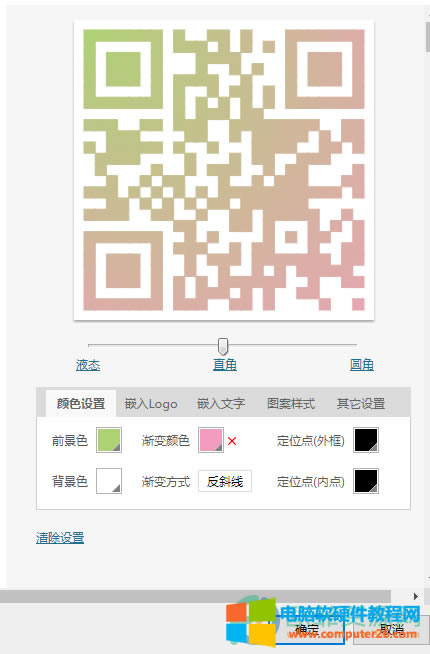
|
办公软件是指可以进行文字处理、表格制作、幻灯片制作、图形图像处理、简单数据库的处理等方面工作的软件。目前办公软件朝着操作简单化,功能细化等方向发展。办公软件的应用范围很广,大到社会统计,小到会议记录,数字化的办公,离不开办公软件的鼎力协助。另外,政府用的电子政务,税务用的税务系统,企业用的协同办公软件,这些都属于办公软件。 相信很多小伙伴都习惯了黑白颜色的二维码,偶尔看到别人的传单或是PPT中出现的彩色二维码会觉得十分的新奇有趣,并且想要自己也进行尝试。其实彩色二维码,我们在WPS的PPT中就可以进行制作。我们只需要打开“插入”工具,选择“二维码”然后点击自己想要生成的二维码进行信息填写,填写完成之后点击右下角的颜色设置然后选择自己喜欢的前置颜色和渐变颜色,最后选择渐变方式即可,十分的简单。只是有的小伙伴可能不清楚具体的操作方法,接下来小编就来和大家分享一下WPS PPT设置渐变二维码样式的方法。 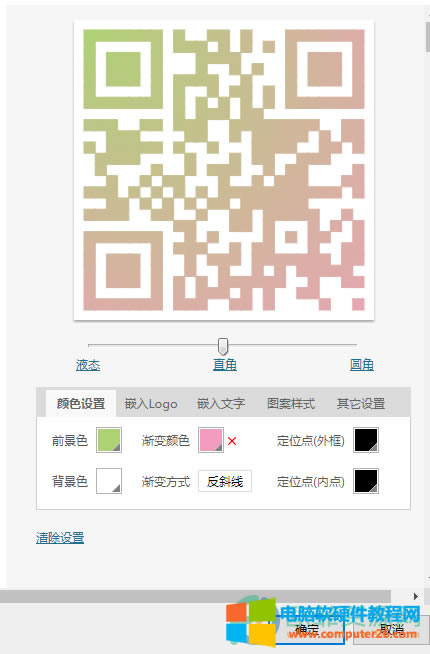 方法步骤1、第一步,我们先在PPT页面的工具栏中找到“插入”选项,然后点击选择“更多”鼠标移到更多上在新出现的列表中选择“二维码” 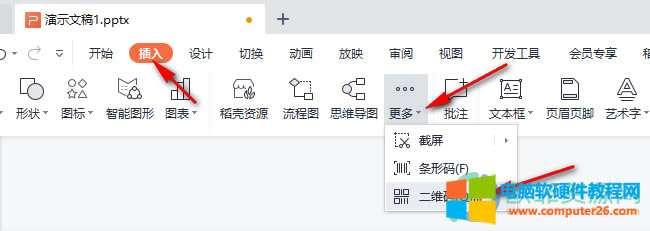 2、第二步,进入插入二维码页面之后,我们先点击页面左侧的任意一个图标进行二维码内容填写,然后在页面右侧的二维码设置工具栏中点击“颜色设置”选项 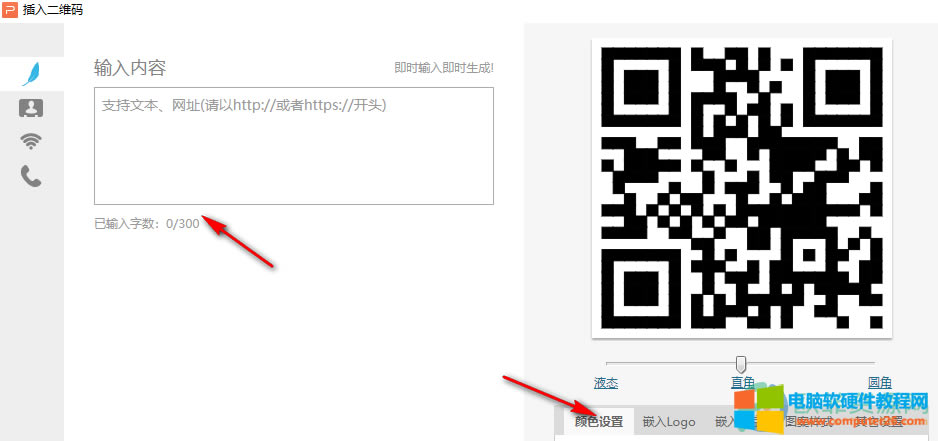 3、第三步,我们在颜色设置选项下分别选择两个我们喜欢的的颜色作为“前景色”和“渐变颜色”,然后点击选择“渐变方式”最后点击确定即可 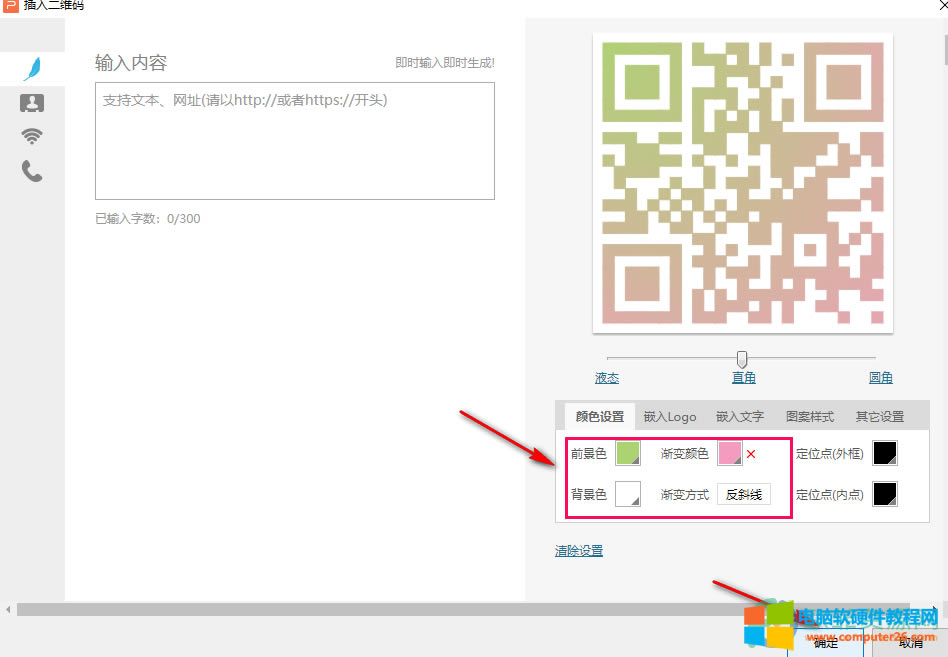 以上就是小编整理总结出的关于WPS PPT设置渐变二维码样式的方法,我们在PPT页面中点击插入然后选择“更多”再选择“二维码”,在插入二维码页面中我们点击自己想要设置的二维码将信息填写完整然后点击右下角的“颜色设置”再点击“前景色”和“渐变颜色”,选择自己喜欢的颜色然后点击选择一个渐变方式,最后点击确定即可,感兴趣的小伙伴快去试试吧。 Office办公软件是办公的第一选择,这个地球人都知道。 |
温馨提示:喜欢本站的话,请收藏一下本站!